| |
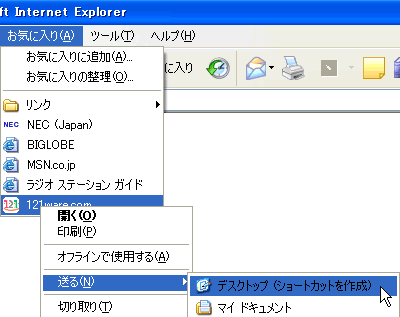 |
 |
 |
 |
| |
再度、メニューバーの [ お気に入り ] をクリックし、追加した「121ware.com」をポイントします。
「121ware.com」が青く反転している状態で " 右 "
クリックし、表示されるメニューの [ 送る ] をポイントし、[ デスクトップ
( ショートカットを作成 )] をクリックします。 |
|
|
 |
 |
 |
| ※ |
通常の操作では、追加した Web サイトは最後尾に表示されます。 |
|
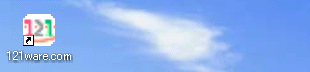
|
 |
 |
 |
| |
ブラウザを閉じます。
左図のようにデスクトップに「121ware.com」へのショートカットが作成されていることを確認します。
ダブルクリックし、121were の Web サイトを開いてみましょう。 |
|
|
 |
 |
 |
 |
 |
 |
| |
| 121ware.com が表示されることを確認したら、ブラウザを閉じます。 |
|
|
 |
 |
 |
|
|